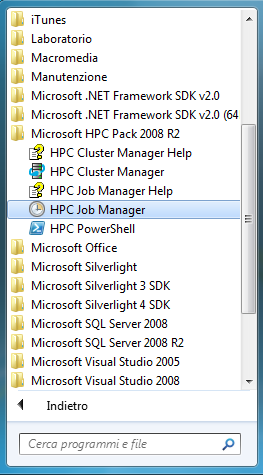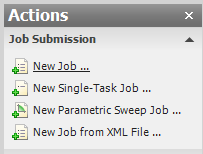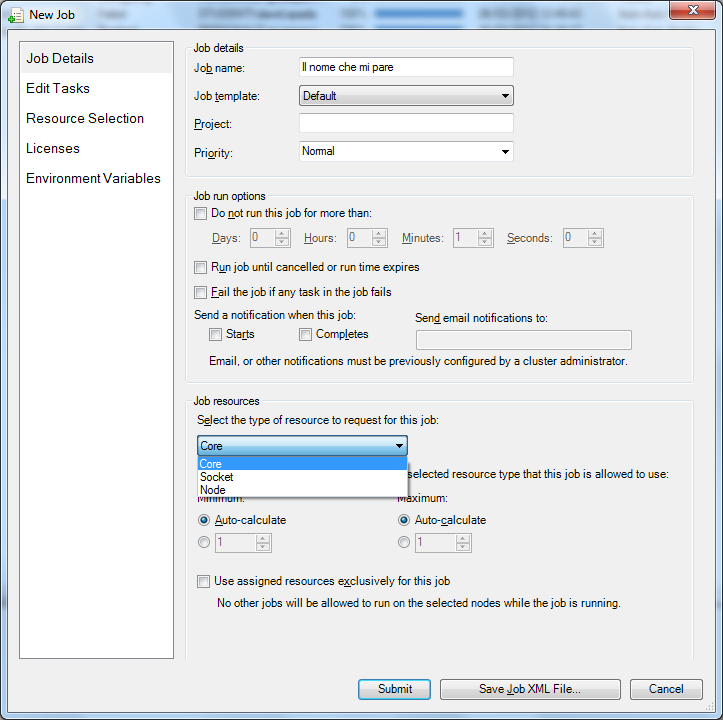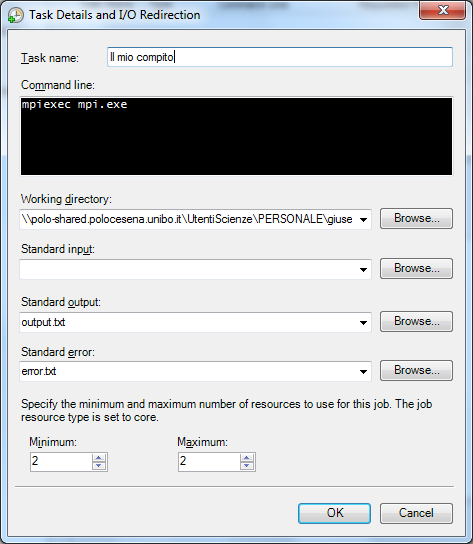Per lanciare job sul cluster del Laboratorio 2 :
Vi sono almeno 2 modi. Da linea comando e in modalità grafica. L'uso della linea comando permette di creare script powershell.
Dal menù lanciate la PowerShell ( HPC o Windows ).
PS > job new
Created job, ID: 1503
PS > job add 1503 /workdir:\\polo-shared.polocesena.unibo.it\ScambioScienze /numcores:2-2 mpiexec mpi.exe
Task 1503.1 added.
PS > job submit /id:1503
Job has been submitted. ID: 1503.
In altrenativa se il vostro job ha un solo task:
PS > job submit /workdir:\\polo-shared.polocesena.unibo.it\ScambioScienze /numcores:2-2 mpiexec mpi.exe
Job has been submitted. ID: 1505.
Col primo metodo potete creare anche uno script PowerShell, col secondo no.
Consultate http://technet.microsoft.com/en-us/library/hh223497(v=ws.10).aspx per maggiri dettagli.
Per usare la modalità grafica. Dal menù lanciate il Job Manager.
Dal menù lanciate la PowerShell ( HPC o Windows ).
PS > job new
Created job, ID: 1503
PS > job add 1503 /workdir:\\polo-shared.polocesena.unibo.it\ScambioScienze /numcores:2-2 mpiexec mpi.exe
Task 1503.1 added.
PS > job submit /id:1503
Job has been submitted. ID: 1503.
In altrenativa se il vostro job ha un solo task:
PS > job submit /workdir:\\polo-shared.polocesena.unibo.it\ScambioScienze /numcores:2-2 mpiexec mpi.exe
Job has been submitted. ID: 1505.
Col primo metodo potete creare anche uno script PowerShell, col secondo no.
Consultate http://technet.microsoft.com/en-us/library/hh223497(v=ws.10).aspx per maggiri dettagli.
Per usare la modalità grafica. Dal menù lanciate il Job Manager.
Quando vi appare la grande finestra con l'elenco dei job dal menù azioni in alto a destra selezionate New Job :
A questo punto impostate i dettagli relativi al job. La cosa più importante è la sua granularità state richiedendo singoli NODI ovvero interi computer, singoli processori (socket) o core ? Nel nostro caso non vi è differenza fra nodo e socket perchè le macchine sono singolo processore. Notate inoltre che potete impostare un tempo massimo per le vostre applicazioni. Utile se temete di generare un loop infinito. Lasciate i parametri in basso in Auto Calculate.
Cliccate quindi su edit task per aggiungere un task.
Cliccate quindi su edit task per aggiungere un task.
Dovete specificare una directory a cui:
1) Avete accesso con le vostre credenziali
2) Sia accessibile da tutti i calcolatori del cluster
Quindi deve essere una directory di RETE.
NON una directory locale ( C:\) Quindi o Scambio Scienze o la vostra directory personale:
Per gli studenti: \\polo-shared.polocesena.unibo.it\UtentiScienze\studenti\<nome utente>
Per il docente: \\polo-shared.polocesena.unibo.it\UtentiScienze\personale\<nome utente>
Notate che dopo mpiexec non c'è il parametro -n . Il numero di core/nodi da richiedere viene impostato in basso.
Una volta impostato il task cliccate ok. E potete sottometere il job.